
КАТЕГОРИИ:
АстрономияБиологияГеографияДругие языкиДругоеИнформатикаИсторияКультураЛитератураЛогикаМатематикаМедицинаМеханикаОбразованиеОхрана трудаПедагогикаПолитикаПравоПсихологияРиторикаСоциологияСпортСтроительствоТехнологияФизикаФилософияФинансыХимияЧерчениеЭкологияЭкономикаЭлектроника
Учитесь любить PDF-файлы
Возможно, вы слышали о PDF — популярном формате компании Adobe, предназначенном для коллективного использования отформатированных, готовых к выводу па печать документов.
Формат PDF применяется для распространения сопроводительных руководств к изделиям, буклетов и электронных документов всех сортов. В отличие от форматов документов, таких как XLSX, PDF-файлы разработаны для просмотра и печати, но не для редактирования.
Главное достоинство PDF-файлов состоит в том, что их можно просмотреть и напечатать на любом компьютере и под управлением операционной системы практически любого типа с помощью свободно распространяемой программы Adobe Reader. Вы можете загрузить эту программу со страницы www.adobe.com/products/acrobat/readstep2.html,но, возможно, это и не понадобится. На большинстве компьютеров Adobe Reader уже установлена, поскольку она приходит вместе с множеством других программ (обычно для того, чтобы вы могли просмотреть электронную документацию). Adobe Reader также широко применяется во Всемирной паутине.
PDF — не единственное детище в этом блоке. Корпорация Microsoft в новейшую операционную систему Windows Vista включила собственный формат для электронных документов, названный XPS (XML Paper Specification, бумажная спецификация на языке XML). По мере распространения формата XPS он, возможно, станет настоящим конкурентом PDF, но сейчас формат PDF несравнимо более популярен и шире распространен, поэтому именно он остается и центре внимания.
Неважно, какой формат вы используете, процесс экспорта по существу один и тот же.
1. Если вы не находитесь в режиме Предварительный просмотр,щелкните правой кнопкой мыши заголовок вкладки с отчетом и выберите Предварительный просмотр.
2. Щелкните мышью на ленте, в группе Предварительный просмотр -> Данные(Print Preview → Data) одну из кнопок в зависимости от выбранного вами формата для экспорта.
Например, выберите Предварительный просмотр → Данные → Экспорт в файл RTF(Print Preview → Data → Word) для копирования результирующего отчета в Word-совместимый документ. Некоторые варианты хранятся в меню Предварительный просмотр → Данные → Дополнительно(Print Preview → Data → More), и вы не увидите вариант экспорта в PDF-формате, пока не установите дополнительный модуль для PDF (как описано в следующем разделе).
3. Выберите имя целевого файла (рис: 10.12).
Целевой файл — это место хранения экспортированных данных.
4. Если вы хотите открыть ваш экспортированный файл в соответствующей программе, установите флажок Открыть целевой файл после завершения операции экспорта(Open the destination file after the export operation is complete).
Предположим, что вы экспортируете в документ Word и установили этот флажок; программа Access экспортирует данные, запустит программу Word и загрузит в нее документ. Это хороший способ убедиться в том, что операция экспорта прошла успешно. Данный вариант сработает, только если на вашем компьютере установлена нужная программа.
5. Щелкните мышью кнопку ОК для выполнения экспорта.
Не обращайте внимания на два других флажка, окрашенных в серый цвет. Они действуют только в операциях экспорта, работающих с другими объектами БД.
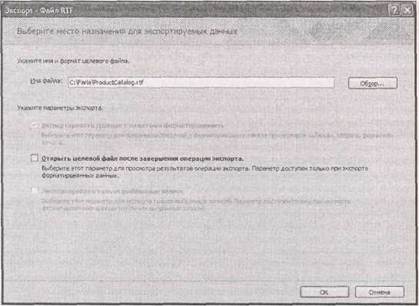
Рис. 10.12.Программа Access предполагает, что вы хотите использовать имя вашего отчета (например, ProductCatalog.rtf, если отчет ProductCatalogэкспортируется в документ RTF-формата, который можно открыть в программе Word). Но вы можете заменить это имя любым другим
Дата добавления: 2014-11-13; просмотров: 300; Мы поможем в написании вашей работы!; Нарушение авторских прав |